Úplný sprievodca o tom, ako opraviť obrazovku iPhone XS / XS Max / XR nereaguje
Ak ste si kúpili niektorý z novo zavedených modelov iPhone, najhoršia vec, ktorú môžete zažiť, je Obrazovka iPhone XS nereaguje, Stalo sa to dosť málo používateľovdotykové obrazovky ich telefónov iPhone prestali fungovať. Ak máte podobný problém, môžete použiť niekoľko opráv, aby dotyková obrazovka reagovala na vaše klepnutia.
Mohlo by existovať niekoľko dôvodov, prečoDotykový displej iPhone nefunguje. Možno má obrazovka továrenskú chybu alebo možno na nej má príliš veľa prachu. Preto v nasledujúcej príručke poskytujeme niekoľko možných riešení, ktoré môžete uplatniť, a zistite, či vám pomôžu vyriešiť obrazovku zariadenia iPhone, ktorá na vašom zariadení nereaguje.
- Časť 1. Základné tipy na opravu obrazovky iPhone XS / XS Mas / XR nereaguje
- Časť 2. Skontrolujte problémy so softvérom a opravte dotykovú obrazovku zariadenia iPhone nereaguje
- Časť 3. Čo robiť, keď dotyková obrazovka iPhone prestane fungovať po poškodení hardvéru
Časť 1. Prečo iPhone hovorí o vyhľadávaní
Táto časť obsahuje niekoľko veľmi základných opráv, ktoré môžete použiť na opravu dotykovej obrazovky vášho iPhone. Tieto opravy nepoužívajú žiadne nástroje ani softvér.
1. Z prístroja odstráňte všetky kryty alebo ochranné fólie.

Existuje veľa puzdier a chráničov obrazovkyk dispozícii na trhu s nárokom na ochranu dotykovej obrazovky vášho iPhone. Mnohé z nich však nefungujú tak, ako sú inzerované a ktoré spôsobujú problémy na vašom zariadení. Ak ste do zariadenia iPhone nainštalovali ochrancu, je čas sa ho zbaviť a zistiť, či problém vyrieši za vás.
2. Obrazovku čistite mäkkou, mierne navlhčenou handričkou, ktorá po sebe nezanecháva vlákna.

Možno obrazovka obrazovky vášho iPhone nebola dlho vyčistená. V takom prípade si odoberte čistú handričku a pomocou nej utrite obrazovku zariadenia. Pokračujte v tom, kým nebude obrazovka úplne čistá.
3. Nabíjajte svoj iPhone pomocou originálnej nabíjačky a kábla.
Problémy môžu spôsobiť aj nepoužívanie pôvodných nabíjačiek vášho iPhone. Preto sa vždy odporúča používať originálne certifikované nabíjačky a káble na použitie s telefónom iPhone.

Časť 2. Skontrolujte problémy so softvérom a opravte dotykovú obrazovku zariadenia iPhone nereaguje
Ak sa vyskytne problém so softvérom vášho telefónu iPhone, nasledujúce riešenia vám pomôžu pri riešení rôznych problémov týkajúcich sa vášho zariadenia.
Riešenie 1. Vynútite reštartovanie zariadenia iPhone XS / XS Mas / XR
Ak problém nevyrieši bežný reštart vášho telefónu iPhone, môžete skúsiť vynútiť reštartovanie zariadenia, ktoré by vám malo pomôcť zbaviť sa problému, ktorému čelíte na telefóne iPhone.
- Stlačte tlačidlo Zvýšenie hlasitosti a rýchlo ho uvoľnite.
- Stlačte tlačidlo Znížiť hlasitosť a rýchlo ju uvoľnite.
- Stlačte a podržte tlačidlo napájania, kým sa na obrazovke nezobrazí logo Apple.

Riešenie 2. Odinštalujte chybnú aplikáciu
Ak zistíte, že dotykový displej vášho iPhoneprestane reagovať iba v určitej aplikácii na vašom zariadení, môže to byť problém s aplikáciou a mali by ste sa jej čo najskôr zbaviť. Existuje veľa chybných aplikácií a ak ich máte, bohužiaľ, najlepším riešením je ich odinštalovanie z vášho iPhone.
Klepnutím a podržaním aplikácie a klepnutím na znak X sa aplikácie zbavíte.

Riešenie 3. Resetujte všetky nastavenia
Niekedy dotyková obrazovka vášho iPhone nieodpoveď môže byť výsledkom nesprávne nakonfigurovanej možnosti nastavenia. V takom prípade môžete všetky nastavenia obnoviť na predvolené hodnoty a problém by sa mal vyriešiť za vás.

Spustite na svojom iPhone aplikáciu Nastavenia a klepnite na Všeobecné a potom na Obnoviť. Klepnite na Obnoviť všetky nastavenia a vaše nastavenia sa obnovia.
Riešenie 4. Aktualizujte na najnovšiu verziu iOS
Zastaraná verzia systému iOS by mohla byť vinníkom vášho problému a jeho aktualizácia na najnovšiu verziu problém vyrieši.
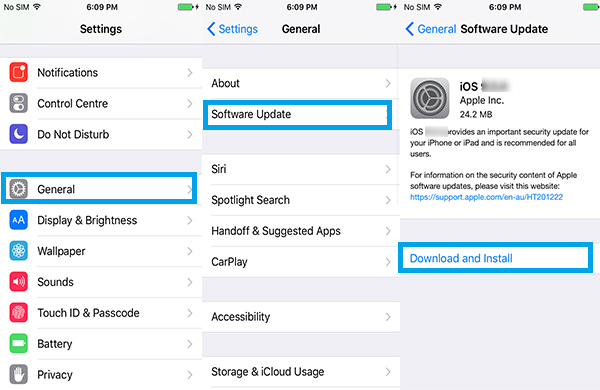
Otvorte aplikáciu Nastavenia a klepnite na Všeobecné a potom na položku Aktualizácia softvéru. Klepnutím na Stiahnuť a nainštalovať nainštalujete dostupné aktualizácie pre iOS do svojho iPhone.
Riešenie 5. Opravte iPhone nereaguje na dotyk vôbec s ReiBoot (žiadna strata dát)
Ak je problém so softvérom závažný a vyššie uvedené metódy ho nedokážu vyriešiť, na vyriešenie problému vo vašom zariadení môžete použiť softvér tretej strany.
Zoznámte sa s https://www.tenorshare.com/products/reiboot.html, softvér, ktorý pomáha používateľom iOS vyriešiť na svojich zariadeniach množstvo problémov. Nasleduje spôsob, ako ho použiť na vyriešenie problému s obrazovkou iPhone, ktorý nefunguje.
Krok 1: Stiahnite a spustite softvér v počítači. Pripojte svoj iPhone k počítaču a kliknite na softvér Opraviť operačný systém.

Krok 2: Kliknite na Start Repair na nasledujúcej obrazovke a stiahnite si firmvérový balík kliknutím na Download.
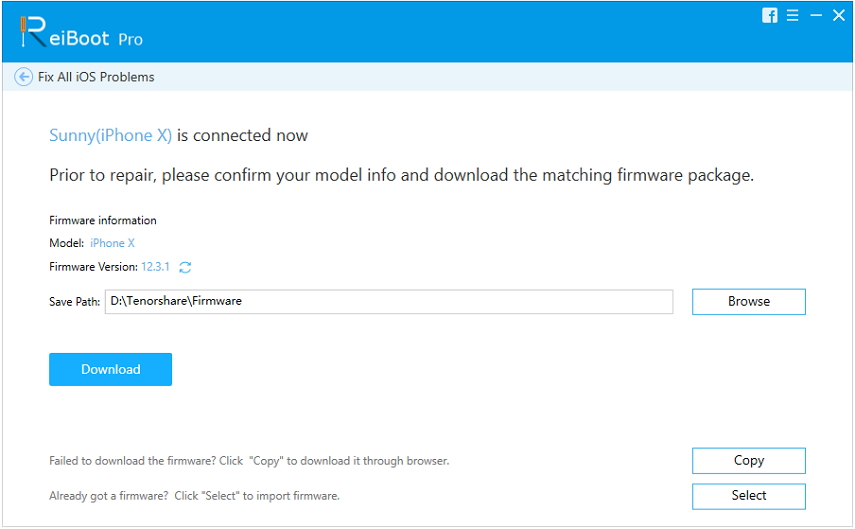
Krok 3: Kliknite na Spustiť opravu a softvér začne opravovať vaše zariadenie, ako je to znázornené nižšie. Po oprave vášho zariadenia iPhone uvidíte nasledujúce položky.

Váš iPhone je teraz opravený a dotyková obrazovka by mala reagovať na vaše dotyky.
Časť 3. Čo robiť, keď dotyková obrazovka iPhone prestane fungovať po poškodení hardvéru
Ak došlo k fyzickej aktivite, žepoškodili dotykovú obrazovku vášho iPhone, možno budete musieť navštíviť najbližšie servisné stredisko spoločnosti Apple a opraviť obrazovku. Viac informácií o vyhľadaní servisného strediska je k dispozícii na webovej stránke podpory spoločnosti Apple.
záver
Ak obrazovka vášho telefónu iPhone nereaguje na dotyk, náš sprievodca vyššie by vám mal pomôcť vyriešiť problém a prinútiť obrazovku, aby reagovala na všetky dotyky, ktoré v ňom urobíte.


![[Úplný sprievodca] Ako resetovať SMC na Mac](/images/os-x/full-guide-how-to-reset-smc-on-mac.jpg)





